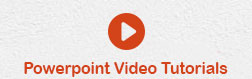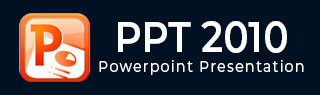
- MS PowerPoint 2010 基础
- PPT - 首页
- PPT - 入门
- PPT - 探索窗口
- PPT - 后台视图
- PPT - 创建演示文稿
- PPT - 添加新幻灯片
- PPT - 在文本框中添加文本
- PPT - 添加新的文本框
- PPT - 删除现有幻灯片
- PPT - 重新排列幻灯片
- PPT - 添加幻灯片备注
- PPT - 管理节
- PPT - 使用大纲
- PPT - PowerPoint 侧边栏
- PPT - 演示视图
- PPT - 设置背景
- PPT - 幻灯片方向
- PPT - 保存演示文稿
- PPT - 审阅演示文稿
- PPT - 添加幻灯片编号
- PPT - 添加页眉和页脚
- PPT - 运行幻灯片放映
- PPT - 键盘快捷键
- PPT - 获取上下文帮助
- 编辑演示文稿
- PPT - 复制和粘贴内容
- PPT - 查找和替换内容
- PPT - 撤消编辑更改
- PPT - 拼写检查
- PPT - 内容翻译
- PPT - 设置语言类型
- PPT - 复制内容
- PPT - 特殊字符
- PPT - 幻灯片缩放
- 格式化演示文稿
- PPT - 字体管理
- PPT - 设置文本字体
- PPT - 文本修饰
- PPT - 更改文本大小写
- PPT - 更改文本大小
- PPT - 更改文本颜色
- PPT - 文本对齐
- PPT - 缩进段落
- PPT - 设置行距
- 边框和阴影
- PPT - 应用格式
- PPT - 使用幻灯片母版
- PPT - 保存设计模板
- 使用多媒体
- PPT - 将图片添加到幻灯片
- PPT - 编辑添加的图片
- PPT - 格式化添加的图片
- PPT - 插入屏幕截图
- PPT - 将形状添加到幻灯片
- PPT - 编辑添加的形状
- PPT - 格式化添加的形状
- PPT - 将文本添加到形状
- PPT - 排列形状/图片
- PPT - 组合/取消组合对象
- PPT - 添加音频和视频
- PPT - 添加和格式化表格
- PPT - 添加和格式化图表
- PPT - 添加和格式化 SmartArt
- PPT - 添加和预览动画
- PPT - 添加和预览切换
- 共享演示文稿
- PPT - 创建 PDF 文件
- PPT - 创建视频文件
- PPT - 创建图像文件
- PPT - 打印演示文稿
- PPT - 广播幻灯片放映
- PPT - 打包演示文稿
- PPT - 设置文档密码
- PPT - 通过电子邮件发送幻灯片放映
- MS PowerPoint 有用资源
- PPT - 快速指南
- PPT - 有用资源
- PPT - 讨论
PowerPoint 2010 演示视图
PowerPoint 支持多种视图,使用户能够最大限度地利用程序中提供的功能。每个视图都支持一组不同的功能,并相应地设计。
可以通过两个位置访问 PowerPoint 视图。
可以从底部栏(缩放设置左侧)快速访问视图。
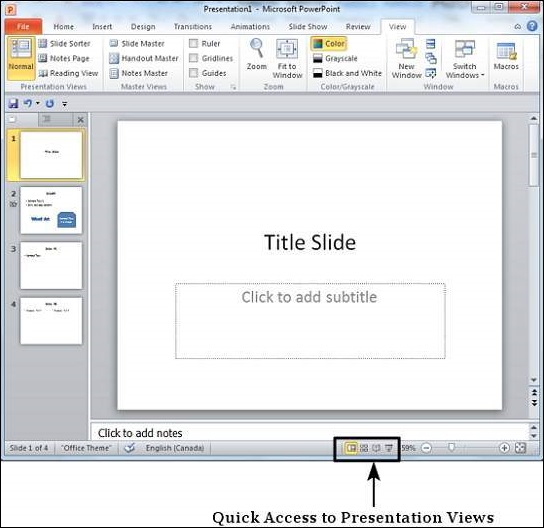
也可以从“视图”功能区的“演示视图”部分访问视图。
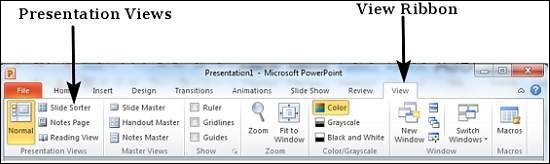
以下是各种视图及其功能的简要说明。
普通视图
这是 PowerPoint 中的默认视图,主要用于创建和编辑幻灯片。您可以在此视图中创建/删除/编辑/重新排列幻灯片,添加/删除/修改内容以及操作节。
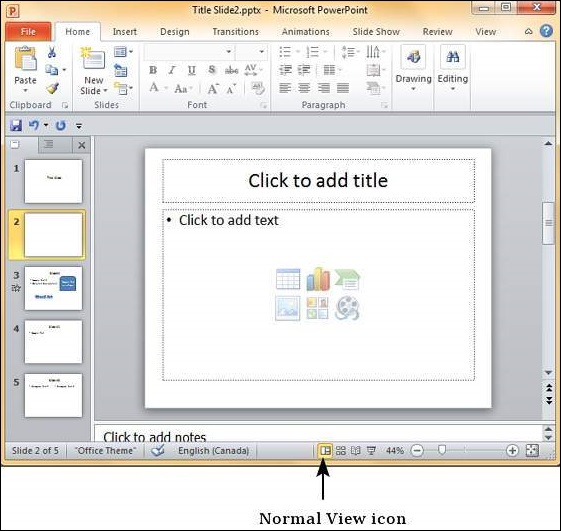
幻灯片排序视图
此视图主要用于对幻灯片进行排序和重新排列。此视图也适合添加或删除节,因为它以更紧凑的方式显示幻灯片,从而更易于重新排列它们。
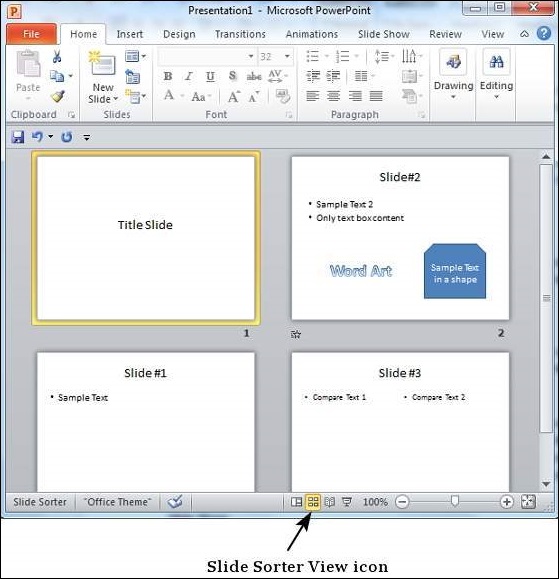
阅读视图
此视图是 PowerPoint 2010 的新增功能,主要用于审阅幻灯片放映,同时不会丢失对其他 Windows 应用程序的访问权限。通常,当您运行幻灯片放映时,演示文稿会占据整个屏幕,因此无法从任务栏访问其他应用程序。在阅读视图中,在查看幻灯片放映时任务栏仍然可用,这很方便。在此视图中无法进行任何修改。

幻灯片放映
这是 PowerPoint 所有早期版本中提供的传统幻灯片放映视图。此视图用于在演示期间运行幻灯片放映。
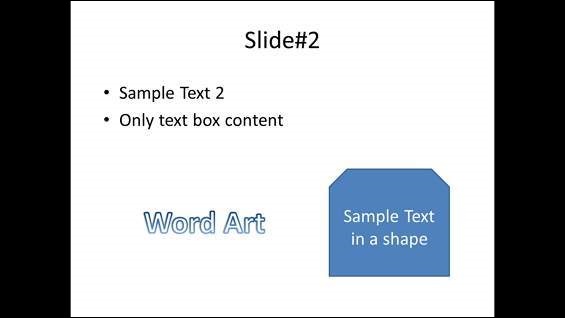
广告